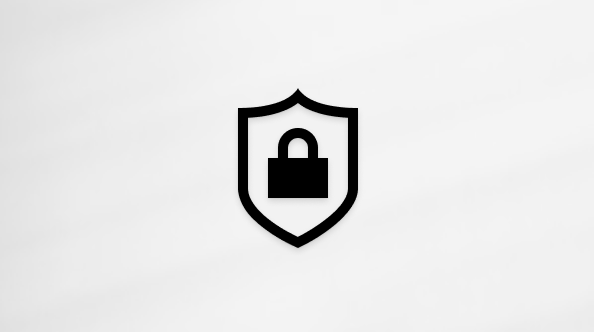Účasť na radnici v aplikácii Microsoft Teams
Keď navštívite radnicu v aplikácii Microsoft Teams, môžete sledovať živú udalosť a zapojiť sa do moderovanej Q&A. Počas podujatia nebudete mať prístup k mikrofónu ani kamere a medzi účastníkmi nebude otvorený chat.
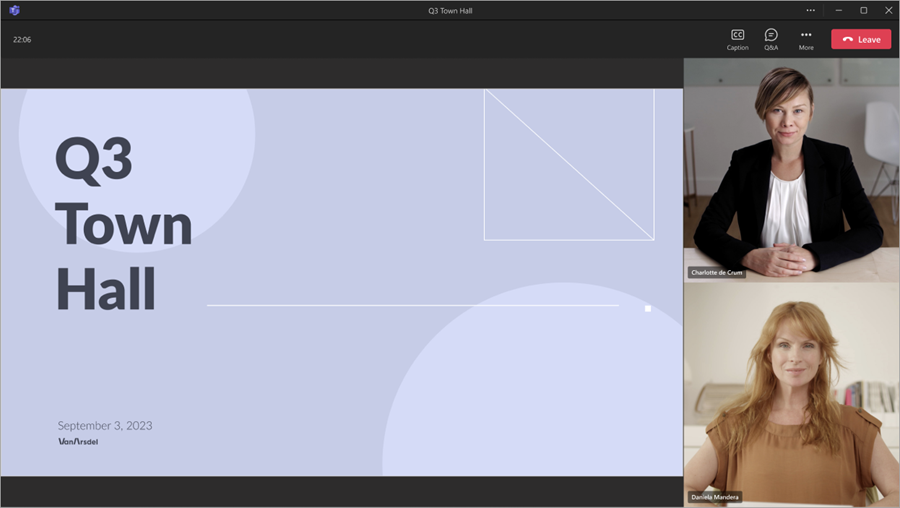
Obsah tohto článku
Pripojiť sa k radnici
Pred pripojením k radnici si nezabudnite stiahnuť Microsoft Teams do svojho zariadenia.
Pripojenie k radnici:
-
Otvorte e-mailovú pozvánku, ktorú ste dostali, a vyberte položku Pripojiť sa k udalosti.

-
Keď vyberiete možnosť Pripojiť sa k udalosti, udalosť sa automaticky spustí v aplikácii Teams, kde sa zobrazí obrazovka udalosti.
Poznámka: Účastníci sa momentálne nemôžu pripojiť k radnici v teams pomocou Prehliadača Firefox alebo Safari.
Používanie živých preložených titulkov
Oboznámte sa s prezentujúcimi na radnici lepšie so živými preloženými titulkami. Vyberte si zo šiestich predvolených jazykov s ponukami služieb Office a M365 alebo 10 predvolených jazykov s aplikáciou Teams Premium. So živými preloženými titulkami môžete zobraziť popisy v jazyku, v ktorom vám najviac vyhovuje.
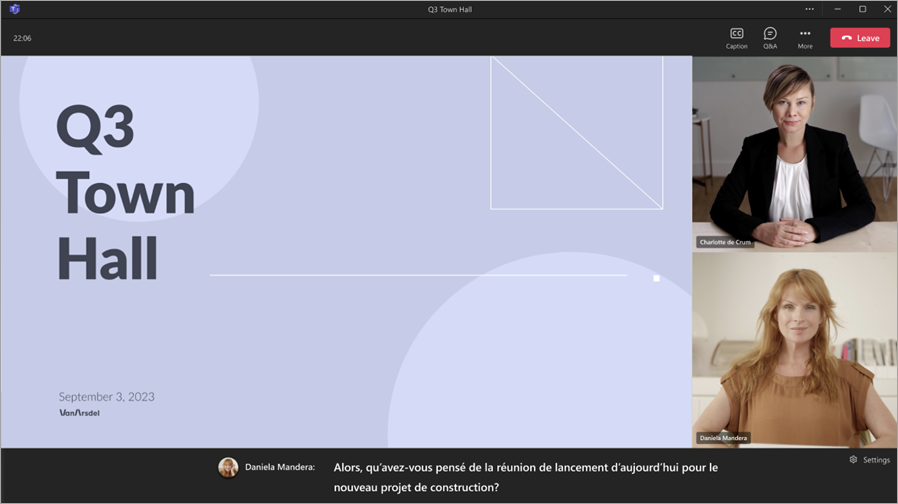
Používanie živých preložených titulkov počas radnice:
-
V okne aplikácie Teams vyberte položku

-
Podržte ukazovateľ myši nad jazykom popisov.
-
V dostupných jazykoch vyberte jazyk, ktorý je vám najviac známy.
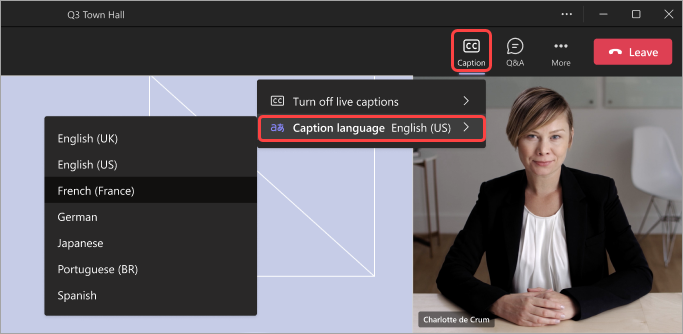
Teraz budete môcť zobraziť živé titulky vo vybratom jazyku.
Používanie živých reakcií
Pomocou živých reakcií počas radnice vyjadrite svoju reakciu na to, čo sa zdieľa. Keď niektorú vyberiete, okamžite sa zobrazí v rohu okna schôdze. Živé reakcie sú viditeľné pre každého na radnici.
Reagovať počas radnice:
-
V aplikácii Teams pre počítače vyberte položku React

-
V aplikácii Teams pre mobilné zariadenia ťuknite na položku Viac

Ďalšie informácie o živých reakciách v aplikácii Teams nájdete v téme Vyjadrite sa na schôdzach cez Microsoft Teams so živými reakciami.
Účasť na Q&A
Počas radnice sa môžete zapojiť do Q&A, kde môžete uverejňovať otázky, odpovedať na otázky a reagovať na ne. Ak je funkcia Q&A moderovaná, dostanete oznámenie, že organizátor dostal vašu otázku a pred uverejnením ju skontroluje.
Ak chcete otvoriť Q&A, vyberte položku Q&A 

Ak chcete položiť otázku, zadajte otázku do textového poľa Položiť otázku v hornej časti panela Q&A.
Ďalšie informácie nájdete v téme Q&A v schôdzach cez Microsoft Teams.
Opustenie radnice
Radnicu môžete kedykoľvek opustiť výberom položky Opustiť 
Prístup k záznamu na radnici
Po skončení radnice sa organizátori podujatia môžu rozhodnúť zverejniť záznam podujatia, ktorý si účastníci môžu pozrieť. Ak sa publikuje záznam radnice, automaticky dostanete e-mail s prepojením na záznam.

Predvolene uplynie platnosť väčšiny záznamov udalostí po 30 dňoch, ale organizátor ich môže predĺžiť.
Súvisiace témy
Začíname s radnicou v aplikácii Microsoft Teams
Prechod zo živých podujatí v službe Microsoft Teams na radnicu